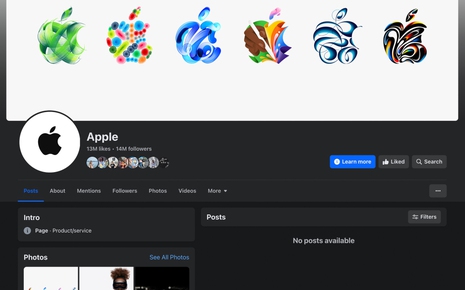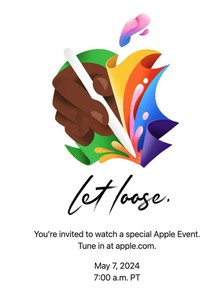Nếu được hỏi điểm "phiền lòng" chung của người dùng Windows thì câu trả lời chính là vấn đề xóa ứng dụng cài đặt và dọn đống tàn tích còn lại. Hầu hết các bộ xóa ứng dụng trên Windows không hề dọn dẹp sạch hết mọi thứ, thậm chí đôi khi chúng còn để lại các file đăng kí, file liên quan, biểu tượng hoặc các thư mục.
Đối với người dùng hệ điều hành Mac thì đã quá đơn giản, chỉ việc kéo thư mục vào AppCleaner. Còn với người dùng Windows thì họ bắt buộc phải dùng “phương pháp thay thế” nếu như muốn xóa tận gốc ứng dụng. Sau đây là là 2 “phương pháp” đó.
Piriform CCleaner
Piriform CCleaner là một phần mềm miễn phí được đánh giá rất cao với giao diện thân thiện, nhiều tính năng và rất nhẹ. Một khi bạn đã cài Piriform CCleaner, bạn sẽ có thể:
Tìm kiếm trên máy tính và xóa đi những file hệ thống lỗi thời.
Xóa history lướt web, cookies và nơi lưu trữ dữ liệu trên trình duyệt web của bạn.
Tìm những lỗi đối với file đăng kí trên hệ thống, lưu trữ nó lại và khắc phục vấn đề.
Xóa các ứng dụng trên hệ thống, thay tên và xóa bảng ghi ứng dụng khỏi bộ Add/Remove Applications của Windows.
Xóa hoặc vô hiệu hóa những chương trình khởi động cùng với Windows.
Theo bản thân kinh nghiệm của người viết, CCleaner thực sự là lựa chọn hàng đầu cho những ai gặp rắc rối về việc dọn dẹp rác thải. Chỉ cần chạy 1 tuần lần, bạn sẽ luôn giữ cho máy tính của mình được chạy trơn tru. Bạn có thể tải phần mềm miễn phí trên tại
đây.
Revo Uninstaller
Revo Uninstaller là phần mềm có nhiều tính năng hơn trong việc xóa ứng dụng và dọn rác nhưng lại xếp ở vị trí thứ 2 do giao diện khá là rườm rà và bất tiện so với CCleaner. Ngoài việc xóa chương trình và dọn file đăng kí, Revo Uninstaller còn:
Có tính năng Browser Cleaner, cho phép xóa sạch mọi dấu vết khi bạn lướt web.
Có Microsoft Office Cleaner, cho phép xóa các history tài liệu gần đây.
Có Hunter Mode, cho phép bạn chọn 1 chương trình rồi xóa nó chỉ bằng cách nhấn chuột. Việc này khá tiện lợi khi bạn không tìm thấy được ứng dụng đó trong mục Add/Remove Program.
Nếu kết hợp với CCleaner và Revo Uninstaller thì bạn sẽ không bao giờ phải lo về vấn nạn “rác thải” bừa bãi trong máy tính. Bạn có thể tải Revo Uninstaller về miễn phí tại
đây. Bạn đọc cũng có thể thử tải các phần mềm khác như
Absolute Uninstaller,
Safarp,
Perfect Uninstaller và
MyUninstaller nhưng chúng hoặc là không mạnh mẽ bằng 2 phần mềm trên, hoặc là bắt bạn phải nâng cấp lên bản trả phí.